سؤال
المشكلة: كيفية إصلاح وحدة المعالجة المركزية الجديدة المثبتة أو تلف fTPM / PSP NV أو تغيير بنية fTPM / PSP NV؟
مرحبا. لا أقوم عادةً بإيقاف تشغيل جهاز الكمبيوتر الخاص بي عندما أبتعد عنه. بمجرد عودتي ، كانت الشاشة فارغة كالمعتاد. حاولت تشغيل جهاز الكمبيوتر ، لكن لم يحدث شيء ، لذلك قمت بإعادة تشغيله. بمجرد بدء التحميل ، تلقيت "وحدة معالجة مركزية جديدة مثبتة. fTPM NV تالف أو تم تغيير بنية fTPM NV "خطأ على الشاشة السوداء. لقد ضغطت على N للاحتفاظ بالإعداد السابق (الذي بدا منطقيًا بالنسبة لي) ، لكن فشل Windows في التمهيد ، وتلقيت نفس الخطأ. الرجاء المساعدة.
إجابة محلولة
عادةً ما تؤثر بنية fTPM NV التالفة أو التي تم تغييرها على أجهزة كمبيوتر سطح المكتب أو أجهزة الكمبيوتر المحمولة التي تعمل بنظام Windows 10 والتي تستخدم TPM - Trusted Platform Module. TPM هو معالج تشفير آمن لغرض وحيد هو تأمين الأجهزة. مفاتيح التشفير المتكاملة
[1] يمكن استخدامها لتشفير أي شيء من تثبيت برامج جديدة أو تغيير الإعدادات في BIOS / UEFI أو حتى تسجيل الدخول إلى أنظمة Windows.هناك خمسة أنواع من تطبيقات TPM ،[2] بما في ذلك المنفصل (dTPM) والبرامج (sTPM) والمدمج (iTPM) و Hypervisor (hTPM) والبرامج الثابتة (fTPM) ، والتي يبدو أنها تمثل المشكلة هنا. يتم تشغيل البرامج الثابتة TPM (شائعة الاستخدام بواسطة AMD و Intel و Qualcomm) في بيئة وحدة المعالجة المركزية وهي تعتمد على البرامج فقط.
يبدو أن المشكلة تحدث على ما يبدو من العدم - أبلغ المستخدمون أنهم ببساطة ابتعدوا عن أجهزة الكمبيوتر الخاصة بهم لبعض الوقت ، وبعد عودتهم ، رأوا خطأ fTPM NV على الشاشة السوداء. تقرأ رسالة الخطأ الكاملة كما يلي:
وحدة المعالجة المركزية الجديدة المثبتة. fTPM NV تالف أو تم تغيير بنية fTPM NV.
اضغط على Y لإعادة تعيين fTPM. إذا تم تمكين Bitlocker أو التشفير ، فلن يقوم النظام بالتمهيد بدون مفتاح الاسترداد.
اضغط على N للاحتفاظ بسجل fTPM السابق ومتابعة تمهيد النظام. لن يتم تمكين fTPM في وحدة المعالجة المركزية الجديدة ، يمكنك التبديل مرة أخرى إلى وحدة المعالجة المركزية القديمة لاستعادة البيانات والمفاتيح المتعلقة بـ TPM
في معظم الحالات ، يختار المستخدمون استخدام خيار N ، خاصةً إذا تلقوا الخطأ بشكل غير متوقع. بمجرد استمرار تسلسل التحميل ، يُطلب منهم بعد ذلك إدخال رمز PIN الخاص بهم ، وهذا هو المكان الذي يواجهون فيه مشكلة مرة أخرى. بمجرد إعادة تشغيل الجهاز ، يرى المستخدمون نفس الخطأ ولا يمكنهم الاستمرار في استخدام أجهزة الكمبيوتر الخاصة بهم بشكل طبيعي.
في حالات أخرى ، قام المستخدمون أنفسهم بتمكين ميزة fTPM عبر BIOS لتشغيل Windows 11. في سيناريو هذه الحالة ، يمكنهم التمهيد في Windows بعد الضغط على أي زر ، على الرغم من أن الرسالة تعود في كل مرة يقومون فيها بتحميل أجهزتهم - وهذا بسبب BIOS[3] يراها كوحدة معالجة مركزية جديدة في كل مرة يتم فيها تمهيد الكمبيوتر.
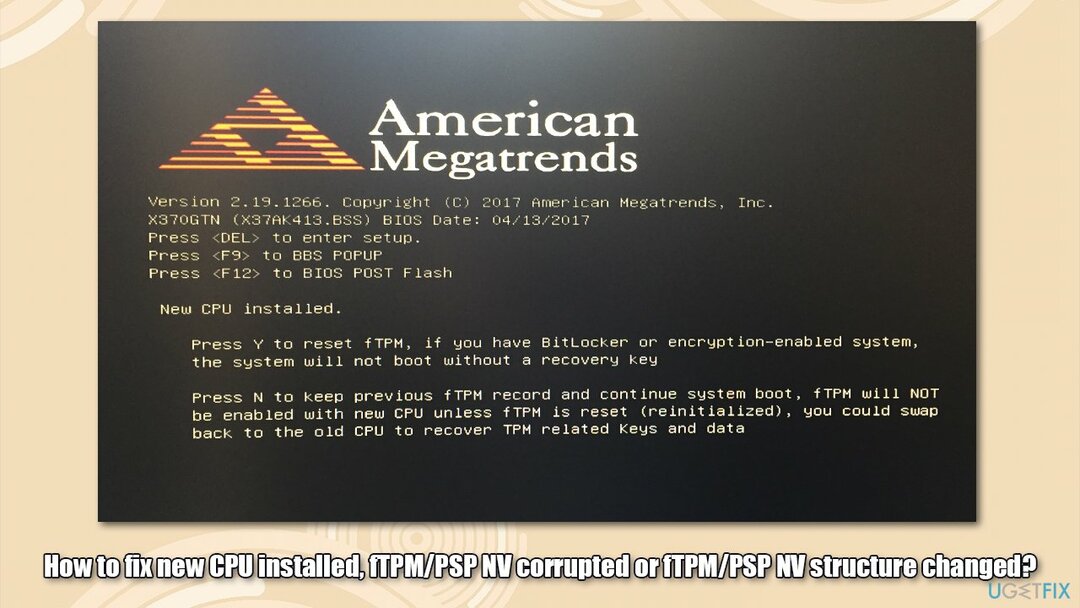
في كلتا الحالتين ، من الممكن حل المشكلة. إذا استمرت المشاكل مع جهاز Windows الخاص بك ، نوصيك بمحاولة تشغيل أداة إصلاح الكمبيوتر Reimageغسالة ملابس ماك X9، حيث إنه قادر على معالجة السجلات التالفة وإزالة البرامج الضارة واستبدال ملفات النظام التالفة بأخرى جديدة.
1. تحقق مما إذا كنت تستخدم BitLocker
لإصلاح النظام التالف ، يجب عليك شراء الإصدار المرخص من Reimage Reimage.
BitLocker هي ميزة مضمنة في Windows تتيح للمستخدمين تشفير بياناتهم وحمايتها من الوصول غير المصرح به. يجب عليك أولاً التحقق مما إذا كان نظامك قد قام بتمكينه:
إذا كان بإمكانك تسجيل الدخول إلى Windows:
من أجل الوصول إلى Windows ، ببساطة اضغط على N في شاشة الخطأ.
- نوع كمد في بحث Windows
- انقر بزر الماوس الأيمن فوق موجه الأوامرر وحدد تشغيل كمسؤول
- عندما يظهر User Account Control (التحكم في حساب المستخدم) ، انقر فوق Yes (نعم)
- بمجرد دخولك إلى النافذة الجديدة ، الصق الأمر التالي:
إدارة- bde- الحالة - نجاح يدخل
- افحص ال حالة التحويل و نسبة التشفير الخطوط - يجب أن تشير هذه إلى ما إذا كنت تستخدم BitLocker.
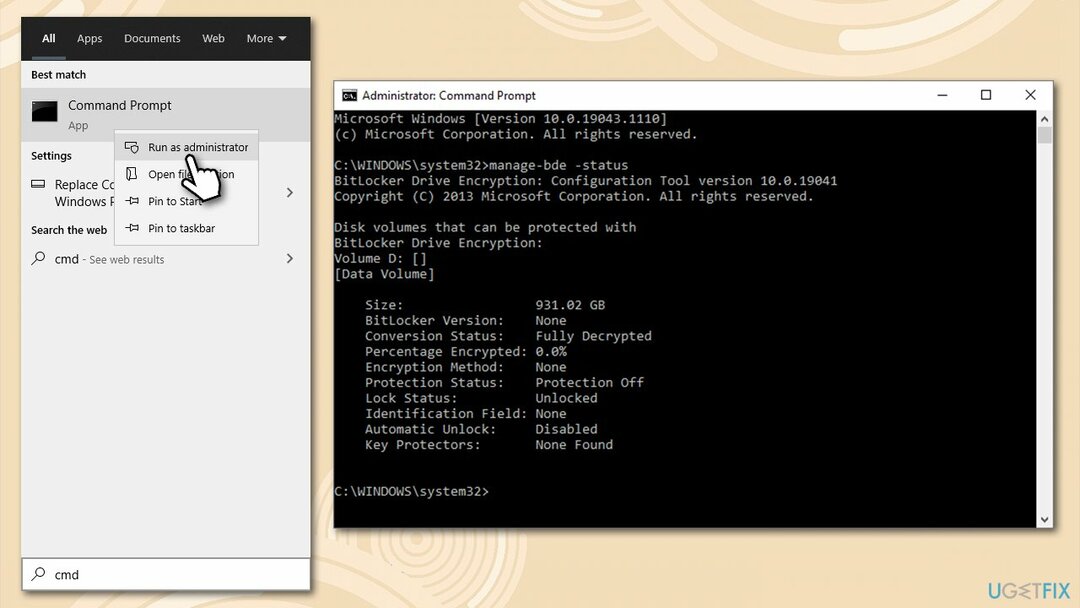
إذا لم تتمكن من تسجيل الدخول إلى Windows:
- إعادة تشغيل جهاز الكمبيوتر الخاص بك ومقاطعة تسلسل التمهيد ثلاث مرات عن طريق الضغط مع الاستمرار سلطة زر في كل مرة
- مرة واحدة في انطلاقة متقدمة الوضع ، انتقل إلى استكشاف الأخطاء وإصلاحها> الخيارات المتقدمة
- يختار موجه الأمر
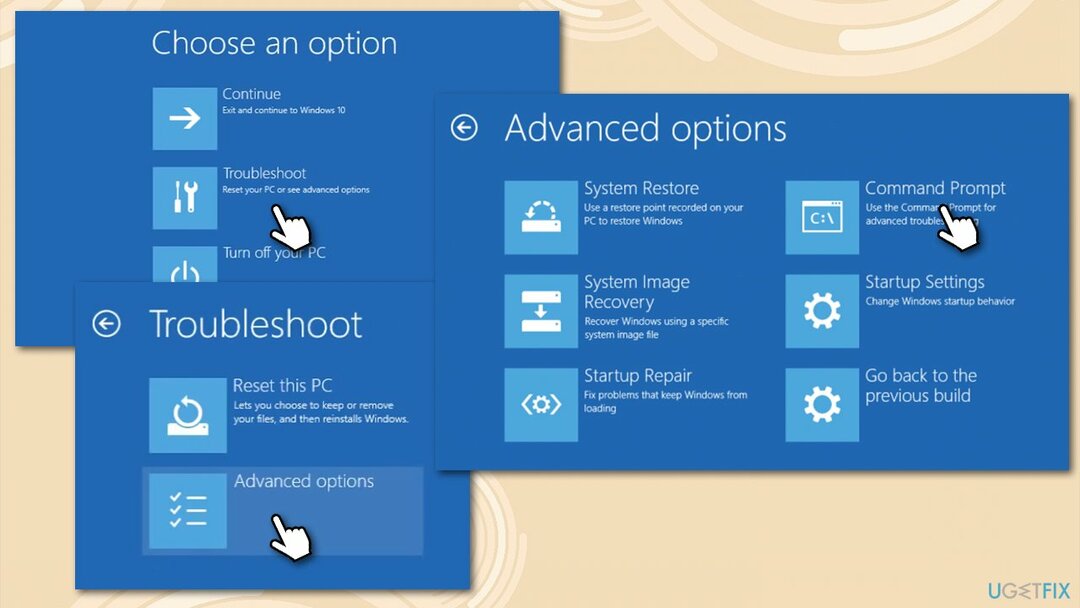
- الآن قم بتشغيل الأمر إدارة- bde- الحالة الأمر عبر موجه الأوامر.
إذا كان نظامك غير مشفرة، يمكنك إعادة تشغيله و اضغط Y عند الطلب. إذا تم تشفير نظامك ، فتابع إلى الخطوة التالية.
2. احصل على مفتاح BitLocker الخاص بك
لإصلاح النظام التالف ، يجب عليك شراء الإصدار المرخص من Reimage Reimage.
إذا كان نظامك يستخدم BitLocker ، فستحتاج إلى مفتاح استرداد. أسهل طريقة للحصول عليه هي الوصول إلى ملف حساب مايكروسوفت> مفتاح استرداد BitLocker قسم على جهاز كمبيوتر يعمل.
إذا لم يكن هذا الخيار متاحًا لك ، فيمكنك أيضًا تجربة استخدام الطرق التالية:
- العثور على ملف .txt على جهاز الكمبيوتر الخاص بك (تم إنشاؤه عندما كنت تقوم بإعداد التشفير) - ابحث عن BitLocker Recovery Key.txt ملف على جهاز الكمبيوتر الخاص بك
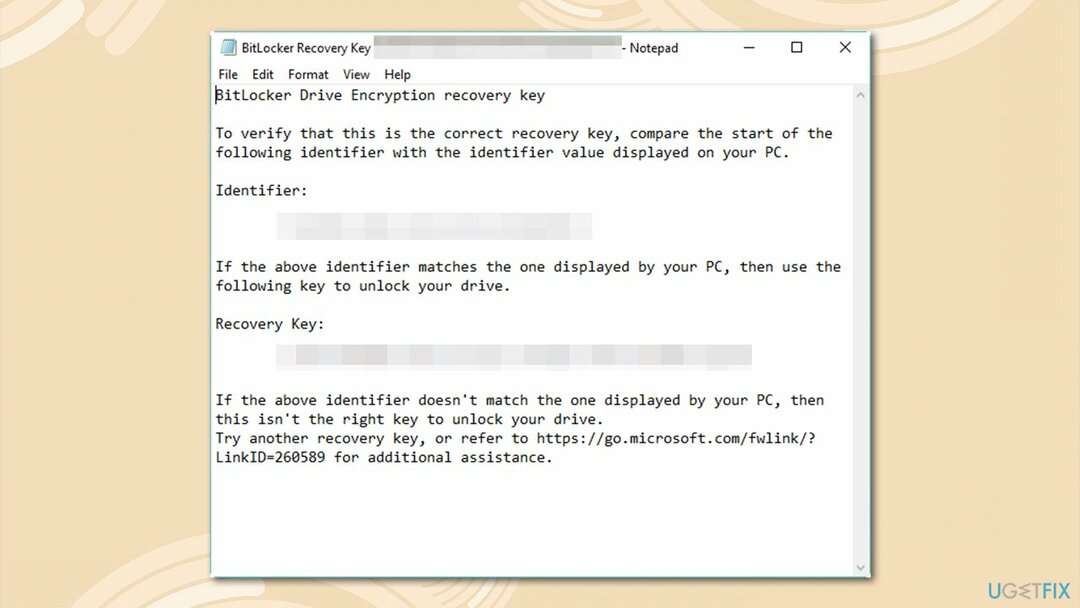
- على اطبع الذي تم حفظه عند تنشيط BitLocker
- إذا استخدمت الكمبيوتر لتسجيل الدخول إلى حساب عملك أو مدرستك عبر دليل Azure النشط، يمكن العثور على المفتاح في حساب Azure AD.
3. تعطيل ميزة fTPM عبر BIOS
لإصلاح النظام التالف ، يجب عليك شراء الإصدار المرخص من Reimage Reimage.
إذا كان بإمكانك تسجيل الدخول إلى Windows ولكنك لا تزال تتلقى الرسالة ، فيمكنك محاولة إيقاف تشغيل ميزة fTPM عبر BIOS.
- وصول BIOS عن طريق الضغط F8، F10، F12، Del، Esc أو زر آخر أثناء تمهيد النظام (راجع الشركة المصنعة للكمبيوتر المحمول أو اللوحة الأم للحصول على إرشادات دقيقة)
- بمجرد دخولك ، اذهب إلى الإعدادات المتقدمة / تكوين وحدة المعالجة المركزية الجزء
- ابحث عن أقسام مثل دعم جهاز الأمن أو ببساطة إف تي بي إم
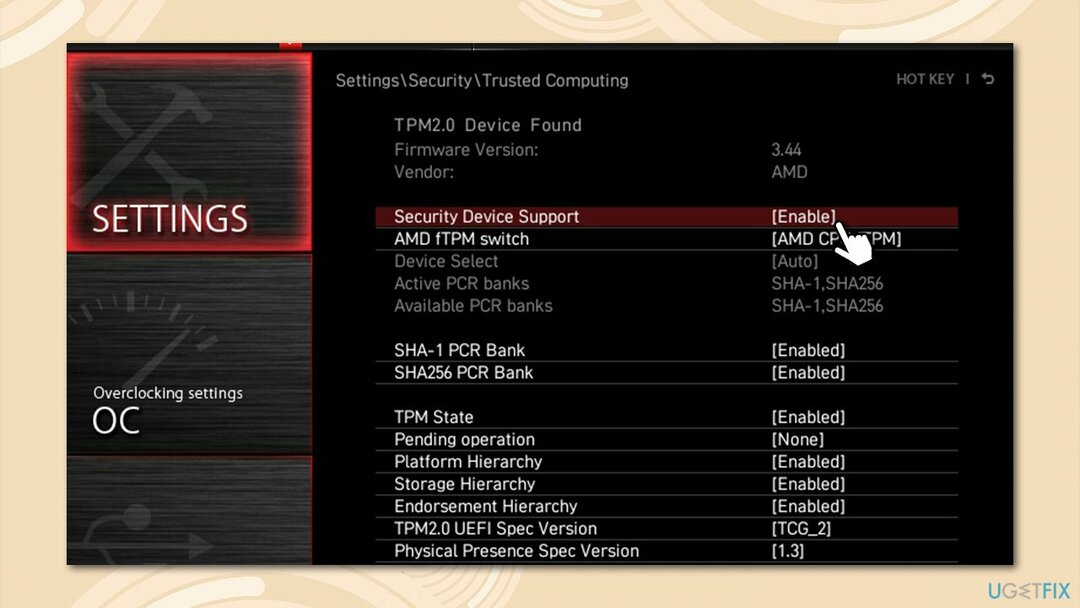
- تأكد من أن الخيار هو أطفئ و إعادة تشغيل جهاز الكمبيوتر الخاص بك.
قم بإصلاح أخطائك تلقائيًا
يحاول فريق ugetfix.com بذل قصارى جهده لمساعدة المستخدمين في العثور على أفضل الحلول للقضاء على أخطائهم. إذا كنت لا تريد المعاناة مع تقنيات الإصلاح اليدوي ، فيرجى استخدام البرنامج التلقائي. تم اختبار جميع المنتجات الموصى بها والموافقة عليها من قبل المتخصصين لدينا. الأدوات التي يمكنك استخدامها لإصلاح الخطأ مدرجة أدناه:
عرض
افعلها الآن!
تنزيل Fixسعادة
يضمن
افعلها الآن!
تنزيل Fixسعادة
يضمن
إذا فشلت في إصلاح الخطأ باستخدام Reimage ، فاتصل بفريق الدعم للحصول على المساعدة. من فضلك ، أخبرنا بكل التفاصيل التي تعتقد أنه يجب أن نعرفها عن مشكلتك.
تستخدم عملية الإصلاح الحاصلة على براءة اختراع قاعدة بيانات تضم 25 مليون مكون يمكنها استبدال أي ملف تالف أو مفقود على كمبيوتر المستخدم.
لإصلاح النظام التالف ، يجب عليك شراء الإصدار المرخص من Reimage أداة إزالة البرامج الضارة.

البقاء مجهول الهوية تمامًا ومنع مزود خدمة الإنترنت و الحكومة من التجسس عليك ، يجب عليك توظيف الوصول إلى الإنترنت الخاص VPN. سيسمح لك بالاتصال بالإنترنت أثناء عدم الكشف عن هويتك تمامًا عن طريق تشفير جميع المعلومات ، ومنع أجهزة التتبع ، والإعلانات ، وكذلك المحتوى الضار. والأهم من ذلك ، أنك ستوقف أنشطة المراقبة غير القانونية التي تقوم بها وكالة الأمن القومي والمؤسسات الحكومية الأخرى من وراء ظهرك.
يمكن أن تحدث ظروف غير متوقعة في أي وقت أثناء استخدام الكمبيوتر: يمكن إيقاف تشغيله بسبب انقطاع التيار الكهربائي ، أ يمكن أن تحدث شاشة الموت الزرقاء (BSoD) ، أو يمكن أن تحدث تحديثات Windows العشوائية للجهاز عندما تذهب بعيدًا الدقائق. نتيجة لذلك ، قد تُفقد واجباتك المدرسية والمستندات المهمة والبيانات الأخرى. ل استعادة الملفات المفقودة ، يمكنك استخدامها استعادة البيانات برو - يبحث في نسخ الملفات التي لا تزال متوفرة على القرص الصلب الخاص بك ويسترجعها بسرعة.